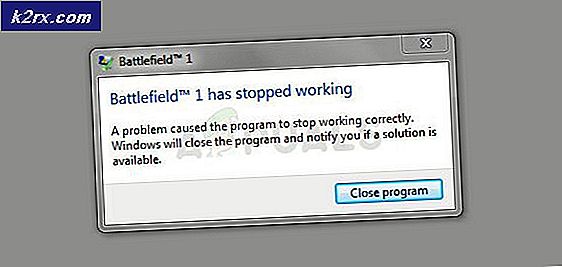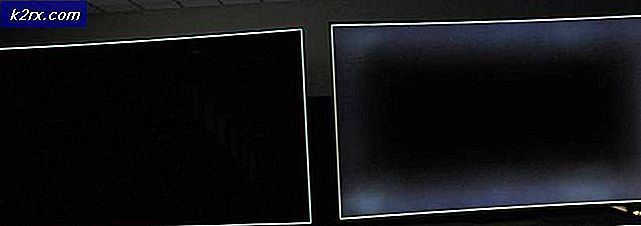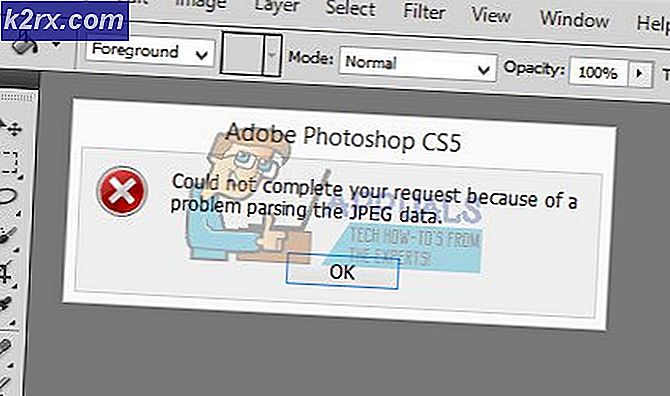วิธีลบหรือถอนการติดตั้ง Dropbox จาก macOS
หากคุณต้องการลบ Dropbox ออกจากเครื่อง Mac คุณอาจได้รับข้อผิดพลาดดังต่อไปนี้: ไม่สามารถย้ายรายการ Dropbox ไปที่ถังขยะเนื่องจากมีการใช้ปลั๊กอินบางตัวอยู่
สำหรับผู้ใช้จำนวนมากข้อความนี้จะปรากฏขึ้นแม้ว่าจะปฏิบัติตามคำแนะนำทั้งหมดในเว็บไซต์ Dropbox แอพพลิเคชันปรากฏขึ้นอย่างต่อเนื่องเมื่อใดก็ตามที่พวกเขากำลังพยายามลากแอพพลิเคชันไปที่ถังขยะ ปัญหานี้ไม่ใช่เฉพาะสำหรับ MacOS เฉพาะหรือ OS X เท่านั้น อาจเกิดขึ้นได้ในทุกเวอร์ชันของระบบปฏิบัติการและคอมพิวเตอร์ Mac ใด ๆ ที่นี่คุณสามารถหาวิธีการแก้ไขได้
วิธีที่ 1
- ขั้นแรก ยกเลิกการเชื่อมต่อ Mac จาก Dropbox ของคุณ
- คลิกที่ไอคอน Dropbox ที่อยู่ในแถบเมนูของคุณ
- ไปที่ Preferences> Account แล้วเลือก Unlink Dropbox
- จากนั้นให้ ออกจาก Dropbox
- คลิกที่ไอคอน Dropbox ที่อยู่ในแถบเมนูของคุณ
- คลิกไอคอนรูปเกียร์จากเมนู Dropbox
- เลือกออกจาก Dropbox
- ไปที่ Applications > Utilities > Activity Monitor
- ตอนนี้ ออกจาก กระบวนการ Dropbox ใด ๆ ที่กำลังทำงานอยู่
- จากนั้น ย้าย ไปที่ ถังขยะ (ลากและวาง Dropbox ลงในถังขยะจากโฟลเดอร์แอ็พพลิเคชันของคุณ)
ขั้นตอนนี้จะไม่ลบโฟลเดอร์ Dropbox ของคุณและเนื้อหาจากคอมพิวเตอร์ของคุณ ถ้าคุณต้องการลบโฟลเดอร์ Dropbox ให้ลากไปที่ถังขยะด้วย
หากต้องการ ถอนการติดตั้งเมนูตามเนื้อหาของ Dropbox ให้ทำดังนี้
- เปิด Finder และ เลือก Go to folder จากเมนู Go (หรือกด Shift + Command + G)
- คัดลอก และ วาง บรรทัด นี้ ลงในกล่องโต้ตอบ ที่เพิ่งปรากฏ (ไม่มีเครื่องหมายคำพูด) /ห้องสมุด
- ลาก และ วาง โฟลเดอร์ DropboxHelperTools ลง ถังขยะ เพื่อลบทิ้ง
หากต้องการ ลบการตั้งค่าโปรแกรมประยุกต์ Dropbox ของคุณ ทำดังต่อไปนี้
PRO TIP: หากปัญหาเกิดขึ้นกับคอมพิวเตอร์หรือแล็ปท็อป / โน้ตบุ๊คคุณควรลองใช้ซอฟต์แวร์ Reimage Plus ซึ่งสามารถสแกนที่เก็บข้อมูลและแทนที่ไฟล์ที่เสียหายได้ วิธีนี้ใช้ได้ผลในกรณีส่วนใหญ่เนื่องจากปัญหาเกิดจากความเสียหายของระบบ คุณสามารถดาวน์โหลด Reimage Plus โดยคลิกที่นี่- เรียกใช้ Finder และ เลือก Go to folder จากเมนู Go (หรือกด Shift + Command + G)
- คัดลอก และ วาง บรรทัด นี้ ลง ใน กล่องโต้ตอบ ที่เพิ่งปรากฏ (ไม่มีเครื่องหมายคำพูด) ~ / .dropbox
- เลือก ไฟล์ทั้งหมด ในโฟลเดอร์แล้ว ลาก และ วางลง ใน ถังขยะ
หากวิธีการนี้ไม่สามารถช่วยได้ให้ลองทำตามขั้นตอนต่อไปนี้
วิธีที่ 2
- Control - คลิก ที่ โปรแกรม Dropbox
- เลือก แสดง เนื้อหา แพคเกจ จากเมนู
- เปิด โฟลเดอร์ที่ เลือก
- ตอนนี้ หา โฟลเดอร์ ปลั๊กอิน แล้ว ลบออก
- เรียกใช้ Finder
- ไปที่ ไดเร็กทอรี ที่มี แอป Dropbox
- เลือก แอป Dropbox กด Command + Delete แล้ว เลือก Move to Trash
ต่อไปนี้คือวิธีการที่ช่วยให้ผู้ใช้จำนวนมากในการลบ Dropbox จาก Macs แต่ที่หนึ่งทำงานให้คุณ? ตรวจสอบให้แน่ใจว่าคุณได้วางบรรทัดไว้ในส่วนความคิดเห็นด้านล่าง
PRO TIP: หากปัญหาเกิดขึ้นกับคอมพิวเตอร์หรือแล็ปท็อป / โน้ตบุ๊คคุณควรลองใช้ซอฟต์แวร์ Reimage Plus ซึ่งสามารถสแกนที่เก็บข้อมูลและแทนที่ไฟล์ที่เสียหายได้ วิธีนี้ใช้ได้ผลในกรณีส่วนใหญ่เนื่องจากปัญหาเกิดจากความเสียหายของระบบ คุณสามารถดาวน์โหลด Reimage Plus โดยคลิกที่นี่